在Win11电脑中,用户因办公需求要连接Win10电脑上的共享打印机,却遇到了连接不上的问题,导致用户自己不能正常使用共享打印机。下面小编分享不同的方法,帮助大家轻松解决Win11无法连接Win10系统共享打印机的问题。
Win11连接不上Win10共享打印机的解决方法:
方法一:
1. 打开运行,输入“appwiz.cpi”。
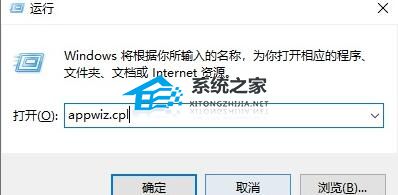
2. 点击左上角的“查看已安装的更新”。
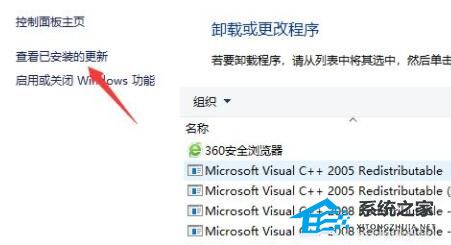
3. 最后卸载图示的一系列更新补丁就可以了。
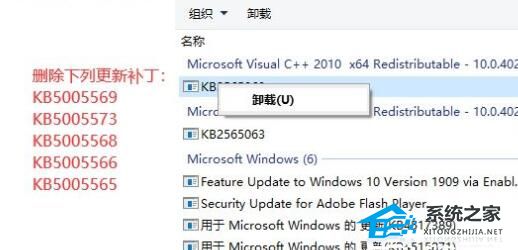
方法二:
1. 打开“控制面板”,点击“查看网络状态和任务”。
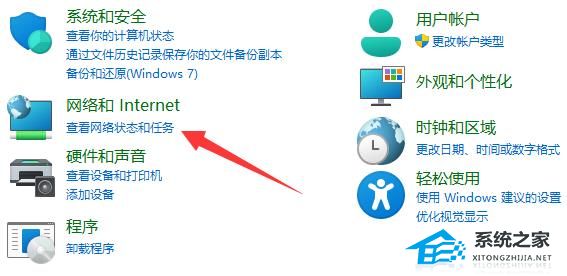
2. 点开左边“更改高级共享设置”。
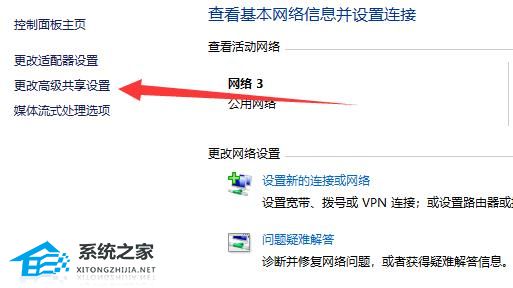
3. 将“网络发现”和“打印机共享”都启用并保存修改。
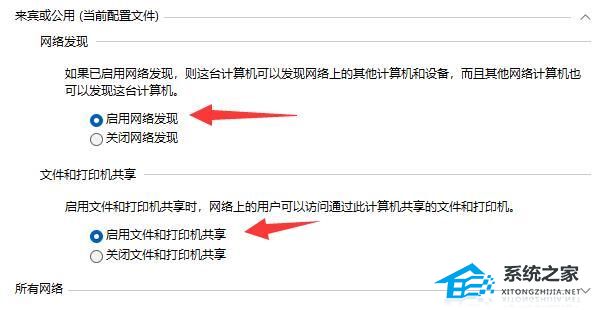
以上就是系统之家小编为你带来的关于“Win11连接不上Win10共享打印机的解决方法”的全部内容了,希望可以解决你的问题,感谢您的阅读,更多精彩内容请关注系统之家官网。